Как добавить замедленное и ускоренное движение к видео в Windows и Mac
Применяя медленное и быстрое движение к видео, вы можете легко создать иллюзию, которая сделает ваше видео чем-то новым в глазах человека. Даже если вы используете смартфон или цифровую зеркальную камеру, вы можете быстро снимать видео с различными движениями в соответствии с вашими предпочтениями, но не все устройства поддерживают редактор, который может быстро изменить движение. Из-за его воздействия на нас спрос на инструмент для изменения скорости сразу же стал широко распространяться. Но какой из них выбрать? Чтобы узнать, какой из них является нашим лучшим выбором, вы должны продолжить чтение, поскольку мы объясняем два движения, которых вы хотите достичь.
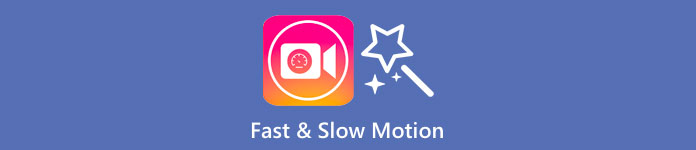
Часть 1. Что лучше | Быстрое движение против медленного движения
Когда вы снимаете видео, есть три типа движений: обычное, быстрое и замедленное. В большинстве случаев мы меняем скорость воспроизведения на желаемую по какой-то причине. Однако мы не будем рассматривать причины, по которым мы используем эффект быстрого замедления в видео. Приведенная ниже информация даст вам представление о том, чем эффект отличается друг от друга, и об их использовании.
| Быстрое движение | ПРОТИВ. | Замедленное движение |
| Из-за быстрого движения продолжительность видео, если оно установлено на этой скорости, естественно, короткое, поскольку оно воспроизводится быстро. | Продолжительность видео | В отличие от этого, как только вы измените естественную скорость видео на замедленную, продолжительность видео увеличится, потому что оно находится в состоянии замедленного воспроизведения. |
| В быстром движении FPS проекции намного выше, чем FPS захвата. В отличие от обычного движения, скорость, которую он обеспечивает, равна FPS проекции и захвата. | FPS видео | Хотя он поддерживает более высокий FPS захвата, чем ускорение, мы видим, что FPS проекции ниже, поскольку он приносится в жертву после того, как вы замедляете его. |
| В большей части кинематографии используется более высокая скорость движения, чем замедленная, потому что она отлично подходит для необходимого действия за действием. И это экономит нам время, когда мы смотрим видео или фильм в этом движении. | Используется для | Несмотря на то, что вы можете смотреть видео более подробно с этой скоростью движения, чем с первой, мы видим, что продолжительность, которую она обеспечивает, слишком велика, а размер файла становится больше, чем предыдущий. |
Теперь, когда мы знаем о различных эффектах замедленного и ускоренного движения, создаваемых при редактировании, пришло время узнать, какой регулятор скорости лучше всего использовать. Если у вас нет профессионального редактора скорости видео, следующая часть — выяснить это; продолжайте читать эту статью, чтобы узнать больше.
Часть 2. Лучший контроллер скорости видео с быстрой и замедленной съемкой, который вы должны иметь на рабочем столе
Необходим мощный контроллер скорости, особенно если вы хотите эффективно и действенно управлять скоростью видео, например, Конвертер видео FVC Ultimate обеспечивает. Благодаря параметрам скорости видео вы можете легко применить выбранную вами скорость, от 0,125x до 8x, которую не обеспечивает другой видеоредактор. Кроме того, вы можете загрузить сюда любой тип видео, которое хотите ускорить. Этот инструмент особо не ограничивает вас от изменение движения видео у тебя есть. Действительно, этот инструмент для быстрого и замедленного видео просто необходим, поэтому, если он привлек ваше внимание, вы должны прочитать и следовать руководству, которое мы добавили рядом, чтобы иметь его и научиться его использовать.
Шаг 1. Чтобы иметь лучшее программное обеспечение на своем рабочем столе, вы можете нажать кнопку загрузки ниже, чтобы загрузить его непосредственно на Windows и Mac. После загрузки установите программное обеспечение, выполните простой процесс настройки за минуту, а затем откройте его.
Скачать бесплатноДля Windows 7 или новееБезопасная загрузка
Скачать бесплатноДля MacOS 10.7 или новееБезопасная загрузка
Шаг 2. Открой Ящик для инструментовищите Контроллер скорости видео функцию и щелкните ее.
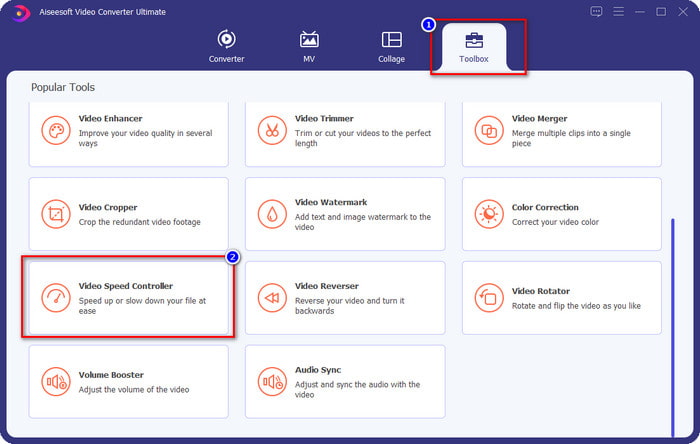
Шаг 3. Щелкните значок + кнопку, найдите видео, в котором вы хотите изменить движение, и нажмите открыто чтобы загрузить его сюда.
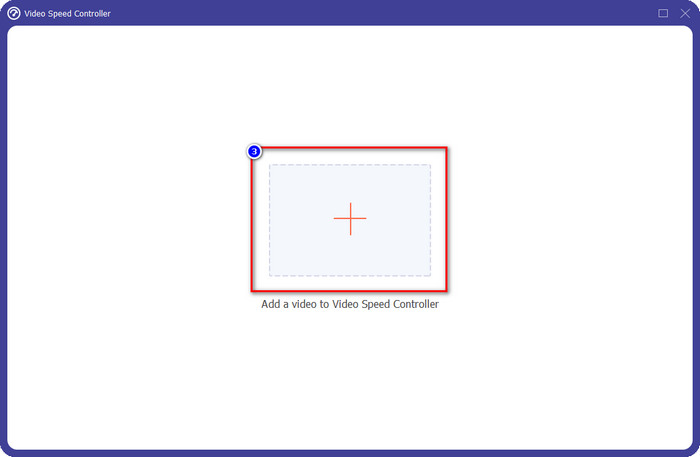
Шаг 4. После того, как вы загрузите файл, на вашем дисплее откроется окно, в котором инструмент регулятора скорости, выберите скорость, которую вы хотите применить к своему видео, выбрав параметр скорости видео, доступный в этом программном обеспечении. Вы можете щелкнуть по каждому из них и просмотреть предварительный просмотр образца со скоростью воспроизведения на экране.
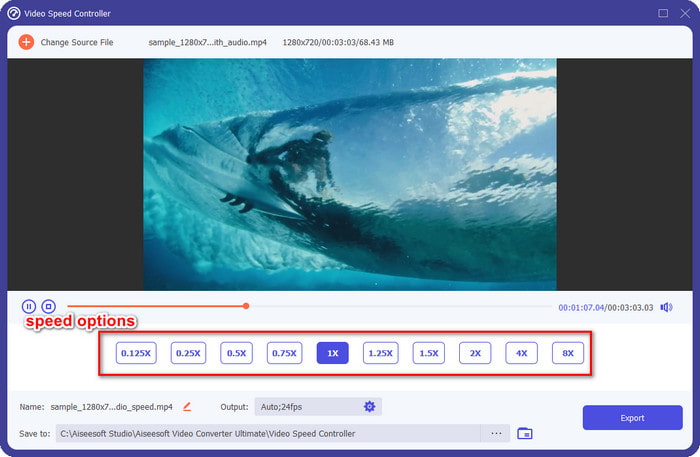
Шаг 5. Чтобы сохранить видео, вы меняете скорость и нажимаете Экспорт. Вот так просто: теперь вы изменили движение видео с помощью этого совершенного программного обеспечения для Windows или Mac.
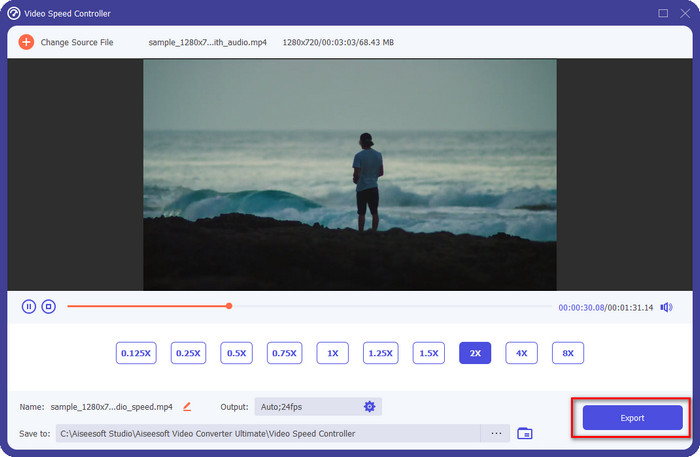
Часть 3. Часто задаваемые вопросы о быстрой и замедленной съемке
Могу ли я смотреть быстрое и замедленное видео на компьютере?
С помощью различных медиаплееров вы можете легко изменить скорость просматриваемого видео, чтобы сделать его медленнее или быстрее, в соответствии со своими предпочтениями. Вы можете установить его на свой рабочий стол, нажав регулятор скорости, встроенный в проигрыватель Blu-ray, проигрыватель VLC Media, Quicktime, проигрыватель Windows Media и другой проигрыватель. Но помните, это не изменит скорость видео навсегда, поэтому, если хотите, прочитайте инструмент, который мы представляем в этой статье.
Почему стало необходимо использовать эффект быстрого и замедленного движения?
Изменяя скорость видео, вы можете легко получить доступ к некоторым эффектам, на которые не способны другие эффекты и фильтры. Итак, если вы редактор и хотите попробовать другие эффекты, обязательно попробуйте использовать регулятор скорости и изменить скорость видео. Нет необходимости быть профессионалом, потому что это легко и, несомненно, может сделать ваше видео потрясающим.
Есть ли ограничения на изменение скорости воспроизведения?
Мы не можем скрыть, что есть ограничения по скорости воспроизведения. Хотя это легко применить к любому видео, если оно воспроизводится слишком быстро, вы увидите некоторое зависание видео, которое вы не сможете отменить. Так же, как и при замедленной съемке, кадр каждого видео в замедленной съемке может пропадать, и оно может стать очень медленным. Чтобы этого не произошло, вы должны тщательно обдумать и изменить скорость воспроизведения видео.
Вывод
Учитываются все вещи в замедленном и быстром движении, а приведенные выше детали основаны на изученных нами ссылках и опыте изменения скорости видео. Хотя легко добавить скорость, мы должны сначала изучить их, прежде чем менять скорость. Без профессионального опыта и совершенного инструмента применение выбранной нами скорости никогда не было легким. Предположим, вы загружаете Конвертер видео FVC Ultimate; у вас будет лучший регулятор скорости и универсальный инструмент. Да, это верно, это программное обеспечение предлагает множество возможностей; если вы хотите узнать об этом больше, то загрузка — лучший способ убедиться, что в нем больше того, что мы сказали в этой статье.



 Конвертер видео Ultimate
Конвертер видео Ultimate Запись экрана
Запись экрана



